RAM-minnets betydelse och hur man optimerar det
Varje applikation som körs på din dator använder RAM (Random Access Memory). RAM arbetar med en förutbestämd hastighet, men genom små justeringar i BIOS kan man öka prestandan betydligt.
Är RAM-hastighet verkligen viktigt?
Alla program som används lagras i RAM från din betydligt långsammare SSD eller hårddisk. När applikationen är laddad i RAM förblir den där och processorn får tillgång till informationen när det behövs.
Genom att öka RAM-hastigheten kan du förbättra CPU:ns effektivitet i vissa situationer. Det finns dock en gräns där ytterligare hastighetsökning inte ger någon större effekt, då processorn inte kan bearbeta data snabbare. I vardagligt bruk kan skillnaden i hastighet vara försumbar, men för de som arbetar med prestandakrävande uppgifter kan varje liten förbättring göra skillnad.
Inom spel kan snabbare RAM ha en kännbar inverkan. Varje bildruta bearbetas mycket snabbt, så om spelet är CPU-begränsat (som i fallet med CSGO), kan snabbare RAM ge en högre bildhastighet. Ett exempel på detta kan ses i ett test av Linus Tech Tips, där förbättringar visas.
Med snabbare RAM ökar den genomsnittliga bildhastigheten med några procentenheter, särskilt när processorn arbetar hårt. Den största skillnaden syns i lägsta bildhastighet. När nya områden eller objekt laddas i spelet kan en bildruta ta längre tid än vanligt om den måste vänta på att minnet ska laddas. Detta fenomen, känt som mikrohack, kan ge en ryckig spelkänsla trots en hög genomsnittlig bildhastighet.
Överklockning av RAM – inte så skrämmande som du tror
Överklockning av RAM är inte lika riskfyllt eller komplicerat som överklockning av CPU eller GPU. Vid överklockning av CPU:n måste man ta hänsyn till kylningskapaciteten. En överklockad CPU eller GPU kan generera avsevärt mer värme än en som körs med standardinställningar. RAM genererar inte mycket värme, vilket gör processen säkrare. I värsta fall vid instabila överklockningar, får du ett felmeddelande under stabilitetstestet. Om du vill testa detta på en bärbar dator, bör du kolla om du kan rensa CMOS (för att återställa BIOS-standardinställningarna) om något går fel.
Hastighet, timing och CAS-latens
RAM-hastigheten anges vanligtvis i megahertz (MHz) – antalet gånger RAM-minnet kan nå sitt minne per sekund, likt hur man mäter CPU-hastighet. Standardhastigheten för DDR4 (den senaste minnestypen) är ofta 2133 MHz eller 2400 MHz. DDR står för ”Double Data Rate”, vilket innebär att RAM läser och skriver två gånger per klockcykel. Den faktiska hastigheten är alltså 1200 MHz eller 2400 mega-ticks per sekund.
De flesta DDR4 RAM-moduler ligger på 3000 MHz, 3200 MHz eller högre tack vare XMP (Extreme Memory Profile). XMP är en funktion där RAM-minnet indikerar för systemet att det kan överklockas till den hastighet som anges på förpackningen. Denna överklockning är fabriksinställd, testad och klar för användning. Det åstadkoms genom ett chip på RAM-minnet som kallas Serial Presence Detect (SPD). En RAM-modul har vanligtvis bara en XMP-profil.

Varje RAM-modul har flera inbyggda hastigheter. Standardhastigheten, som styrs av samma närvarodetekteringssystem, kallas JEDEC. Allt högre än JEDEC är överklockat, så XMP är i princip en fabriksöverklockad JEDEC-profil.
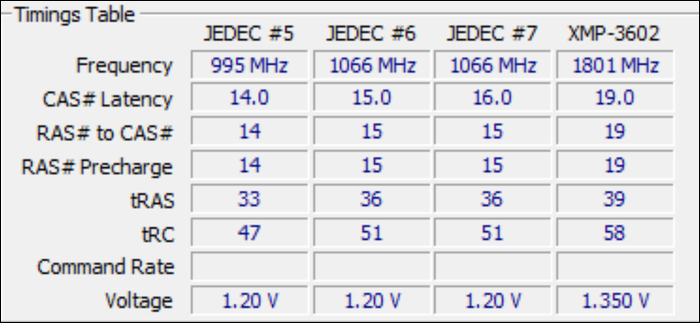
RAM-timing och CAS-latens är också mått på hastighet. De mäter latensen, det vill säga hur snabbt RAM-minnet svarar. CAS-latens (CL) är antalet klockcykler som går mellan det att minnesmodulen får ett READ-kommando och processorn får ett svar. Det anges ofta som ”CL” efter RAM-hastigheten, till exempel ”3200 MHz CL16”. Generellt sett ökar CAS-latensen med högre RAM-hastighet. CAS-latens är dock bara en av många olika tidsinställningar som styr hur RAM fungerar. Ju lägre och snävare tider, desto snabbare går RAM-minnet. Vill du veta mer om vad varje tidsinställning gör rekommenderas denna guide från Gamers Nexus.
XMP löser inte alla problem
RAM-minnesmoduler tillverkas av företag som G.Skill, Crucial eller Corsair. Men själva DDR4-minneskretsarna tillverkas endast av ett fåtal tillverkare som Samsung, Micron och Hynix.
De flashiga minnesmodulerna med 4000+ MHz och låg CAS-latens, och de ”långsamma” minnena som kostar halva priset, använder ofta samma Samsung B-die DDR4-minneskretsar. Skillnaden kan vara att de dyrare modulerna har en guldfärgad kylfläns, RGB-ljus och ett mer exklusivt utseende (ett exempel på en produkt som finns att köpa.).
När kretsarna kommer från fabriken genomgår de en testprocess. Inte allt RAM-minne fungerar lika bra. Vissa moduler kan prestera mycket bra med 4000+ MHz och låg CAS-latens medan andra inte klarar mer än 3000 MHz. Detta kallas ”silikonlotteriet” och det är därför som höghastighetspaket är dyrare.
Men den hastighet som anges på förpackningen stämmer inte alltid överens med RAM-minnets verkliga potential. XMP-hastigheten är bara en garant för att minnesmodulen ska prestera med angiven hastighet. Det är mer en fråga om marknadsföring än om RAM-minnets gränser. Inget hindrar ditt RAM från att fungera utanför tillverkarens specifikationer, men XMP är ofta lättare att aktivera än att överklocka RAM-minnet själv.
XMP är begränsad till specifika tider. Enligt en representant från Kingston så ”justerar de endast de primära tiderna (CL, RCD, RP, RAS)”. SPD-systemet som används för att lagra XMP-profiler har ett begränsat antal poster. Resten får moderkortet bestämma, vilket inte alltid blir optimalt. En användare berättar att i dennes fall satte ASUS-moderkortets ”auto”-inställningar konstiga värden för vissa tider. RAM-modulen vägrade köra med XMP-profilen från början, tills tiderna justerades manuellt.
Dessutom har fabriken ett inställt spänningsintervall som minnet ska arbeta inom. RAM-minnesmoduler testas kanske på 1,35 volt utan extra tester, och sedan placeras det i kategorin ”3200 MHz mid-tier”. Men vad händer om man kör minnet på 1,375 volt eller 1,390 volt? Båda dessa värden ligger fortfarande inom säkra spänningar för DDR4 och kan ge betydande förbättringar i minnets hastighet.
Hur man överklockar ditt RAM-minne
Den svåraste delen av RAM-överklockning är att bestämma vilken hastighet och vilka tider du ska använda eftersom BIOS har fler än 30 olika inställningar. Lyckligtvis är det bara fyra av dem som anses vara primära. De kan beräknas med verktyget ”Ryzen DRAM Calculator”. Det är anpassat för AMD-system, men fungerar även för Intel-användare eftersom det främst handlar om minnestider, inte CPU.
Ladda ner verktyget och ange din RAM-hastighet och typ. Om du är osäker, googla RAM-minnets artikelnummer. Tryck på den lila ”R – XMP”-knappen för att ladda in standardinställningarna, och tryck sedan på ”Beräkna SAFE” eller ”Beräkna FAST” för att se de nya tiderna.
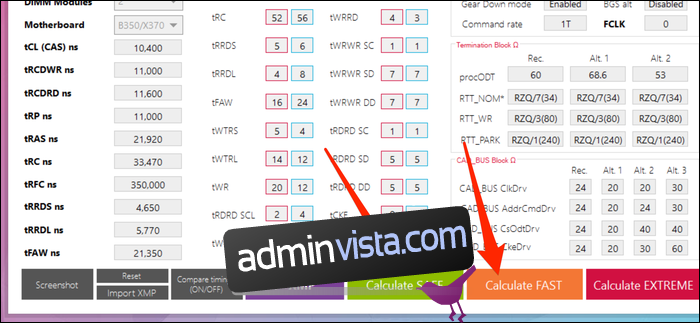
Du kan jämföra dessa tider med standardinställningarna genom att trycka på knappen ”Jämför timings”. Du kommer se att inställningen SAFE stramar åt tiderna och FAST minskar den primära CAS-latensen. Det är osäkert om FAST-inställningarna kommer att fungera, eftersom det beror på tillverkning och kvalitet. Men det går troligtvis att få det att fungera inom ett säkert spänningsintervall.
Ta en skärmdump och för över till en annan enhet, eftersom du måste ange dessa tider i BIOS. När det fungerar måste du verifiera överklockningen med hjälp av räknarens inbyggda minnestestare. Det är lite av en process, så du kan läsa vår guide om att överklocka RAM för att lära dig mer om det.